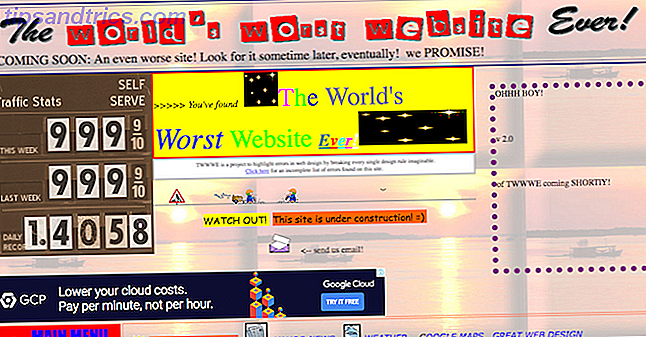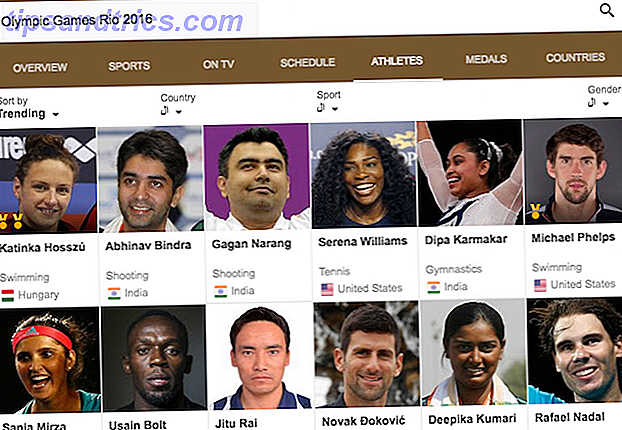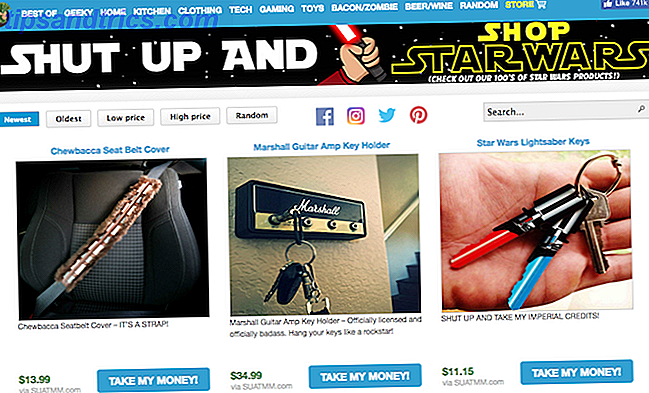När det gäller sociala nätverk är Twitter lika bullrigt som det blir. Du skulle tro att 140-teckenbegränsningen skulle göra det quiter, men i verkligheten är det ganska mycket motsatsen. Detta gör Twitter till en hård fågel att knäcka när det gäller att hålla reda på uppdateringar. Du följer inte heller många människor, och håller dig i gemenskapens sido, eller följer alla människor i ditt fält och drabbas av konsekvenserna.
När det gäller sociala nätverk är Twitter lika bullrigt som det blir. Du skulle tro att 140-teckenbegränsningen skulle göra det quiter, men i verkligheten är det ganska mycket motsatsen. Detta gör Twitter till en hård fågel att knäcka när det gäller att hålla reda på uppdateringar. Du följer inte heller många människor, och håller dig i gemenskapens sido, eller följer alla människor i ditt fält och drabbas av konsekvenserna.
Om du känner dig överväldigad med saker du inte bryr dig om finns det flera enkla lösningar. Du kan förstås följa med den vän som fortsätter att prata om fotboll och följa med kollegaen som fortsätter att bli borgmästare på hans kontor, men genom att göra det kan du skada någon känsla eller bara förlora kontakten med någon som faktiskt intresserar några av tiden. Ett annat alternativ är att skapa Twitter-listor och hålla koll på användare eller ämnen som verkligen intresserar dig, men det betyder inte att du inte hittar dig själv att läsa tweets du inte bryr dig om.
När dessa alternativ inte är tillräckligt bra finns det ett tredje alternativ: filter. Tyvärr är dessa filter beroende av Twitters API, vilket fortsätter att förändras, och tycker inte heller om Twitter i allmänhet. Många sådana tjänster som brukade existera är nu avvecklade och att hitta något som faktiskt fungerar visade sig vara en ganska utmaning. Men oroa dig inte, här på MakeUseOf är vi alltid ute efter en utmaning, och jag har lyckats hitta flera sätt för dig att filtrera bort irriterande eller bara onödiga uppdateringar.
TweetDeck (& andra klienter)
Många Twitter-klienter erbjuder möjligheten att filtrera bort nyckelord, fraser, användare och / eller källor. Jag kommer att fokusera på TweetDeck Varför Twitters TweetDeck är värt ett andra utseende Varför Twitters TweetDeck är värt ett andra utseende Under de senaste månaderna har Twitter blivit min favorit sociala nätverkstävling, främst för att jag tycker det är mindre tidskrävande än Facebook och Tumblr, och Jag kan verkligen uppdatera det snabbare än jag kan ... Läs mer för syftet med detta inlägg, men andra kunder som Destroy Twitter, Hibari och Tweetings erbjuder också den här funktionen.
För att skapa ett filter på TweetDeck, klicka på cog-ikonen och öppna inställningarna. Härifrån väljer du Globala filter och anger de filter du vill ha. På TweetDeck kan du filtrera bort sökord, fraser, användare och källor. Observera att dessa filter är globala och gäller för alla användare du hanterar via TweetDeck.

Det här alternativet finns bara i TweetDecks stationära klient och inte på Chrome-appen.
Filttr
Filttr är mer än ett Twitter-filter, det är en web-Twitter-klient i sig. Bortsett från de vanliga tweet-retweet-alternativen, erbjuder Filttr också kraftfulla filter som kan hjälpa dig att hålla din Twitter-ström i linje och bara få de uppdateringar du verkligen bryr dig om. Detta kan göras genom att använda flera funktioner. Den enklaste kallas "Keyphrases" och låter dig skapa en svartlista och vitlista med nyckelord, användare etc. Du kan också styra vad som händer om vitlistan och svartlistan motsäger varandra.

Det här är bara början på vad Flitter har att erbjuda. På menyn Inställningar kan du också skapa alias, som inkluderar användare, söktermer eller båda, och kan hjälpa dig att få uppdateringar som matchar de kriterier du ställt in. Du kan också ställa in prioriteringar för var och en av de personer du följer, för att bestämma vilka du bryr dig mer om, utan att helt ge upp på andra.
Filttr är ett utmärkt sätt att ta hand om din Twitter-ström, om du kan vänja sig vid sin prydliga färgschema och gränssnitt. Det har till och med ett mobilt gränssnitt, om du behöver en.
Öppna Tweet Filter [Chrome]
Om du hellre vill använda Twitters vanliga webbgränssnitt kan du välja en Chrome-tillägg. Open Tweet Filter lägger till en filtreringsfunktion i det vanliga Twitter-gränssnittet, och låter dig filtrera bort ett sökord, hashtag eller användarnamn du önskar. För att ställa in dina filter, gå till twitter.com och klicka på cog-ikonen. Du får se att ett nytt alternativ "Filters" har lagts till. Här kan du ställa in dina nya filter.

Om du väljer att ta emot rapporter om filtrerade tweets hittar du dem på vänstra sidan av gränssnittet, precis under din profilöversikt. Det finns inget enkelt sätt att se vilka tweets som har filtrerats, men du kan alltid inaktivera filtret för att få dina tweets tillbaka. Enkelt och enkelt.
Slipstream [Chrome]
Slipstream är ännu en Chrome-förlängning med filtreringsförmåga, som du kan använda för att dölja tweets från vissa användare eller ämnen, från några eller alla dina tidslinjer. Liksom Open Tweet Filter arbetar Slipstream med Twitters vanliga webbgränssnitt. Det finns två sätt att använda Slipstream: du kan skapa filter med hjälp av menyn Slipstream på vänster sida av ditt gränssnitt, eller klicka "göm" på tweets du inte vill se för att skapa ett automatiskt (ändå redigerbart) filter.

Du kan också skapa sofistikerade filter genom att kombinera användare med nyckelord. Du kan till exempel bestämma att gömma tweets av vissa användare, bara när de tweetar om ämnen du inte gillar. Det här är mycket användbart om du har vänner som brukar tweet om tråkiga saker, men ändå tweet några saker du inte vill missa.
Slutsats
Utgångspunkten för allt detta är att du inte behöver lägga på saker du inte vill läsa. Twitter är ett livligt socialt nätverk med mycket trafik, och det kan verkligen hjälpa dig att hålla dig uppdaterad om de riktigt viktiga sakerna.
Vad tycker du om att filtrera tweets? Är det bättre att följa upp människor och bli färdiga med det? Känner du till andra verktyg för att filtrera ut irriterande tweets?
Bildkredit: tystnadsbild via Shutterstock